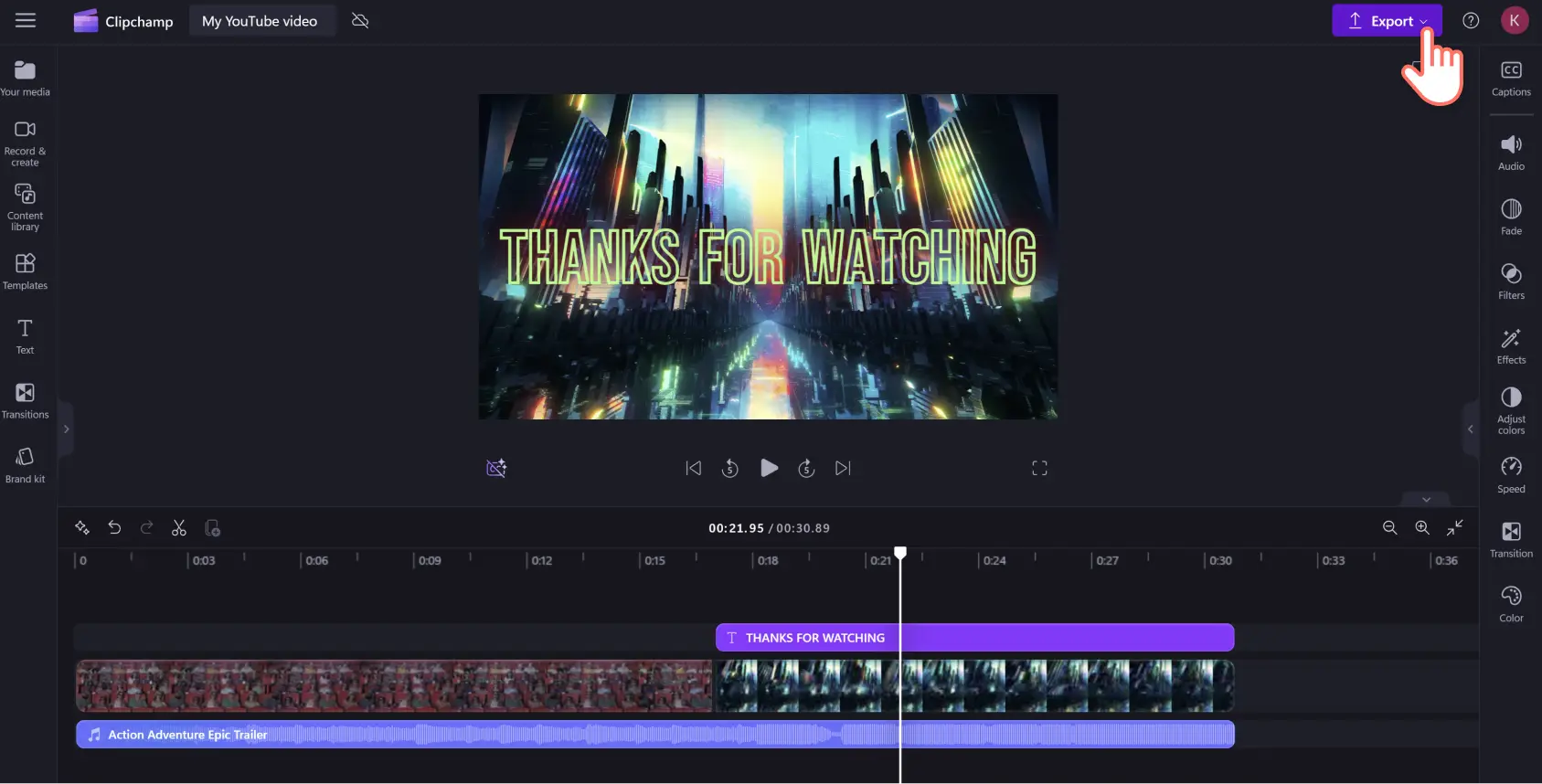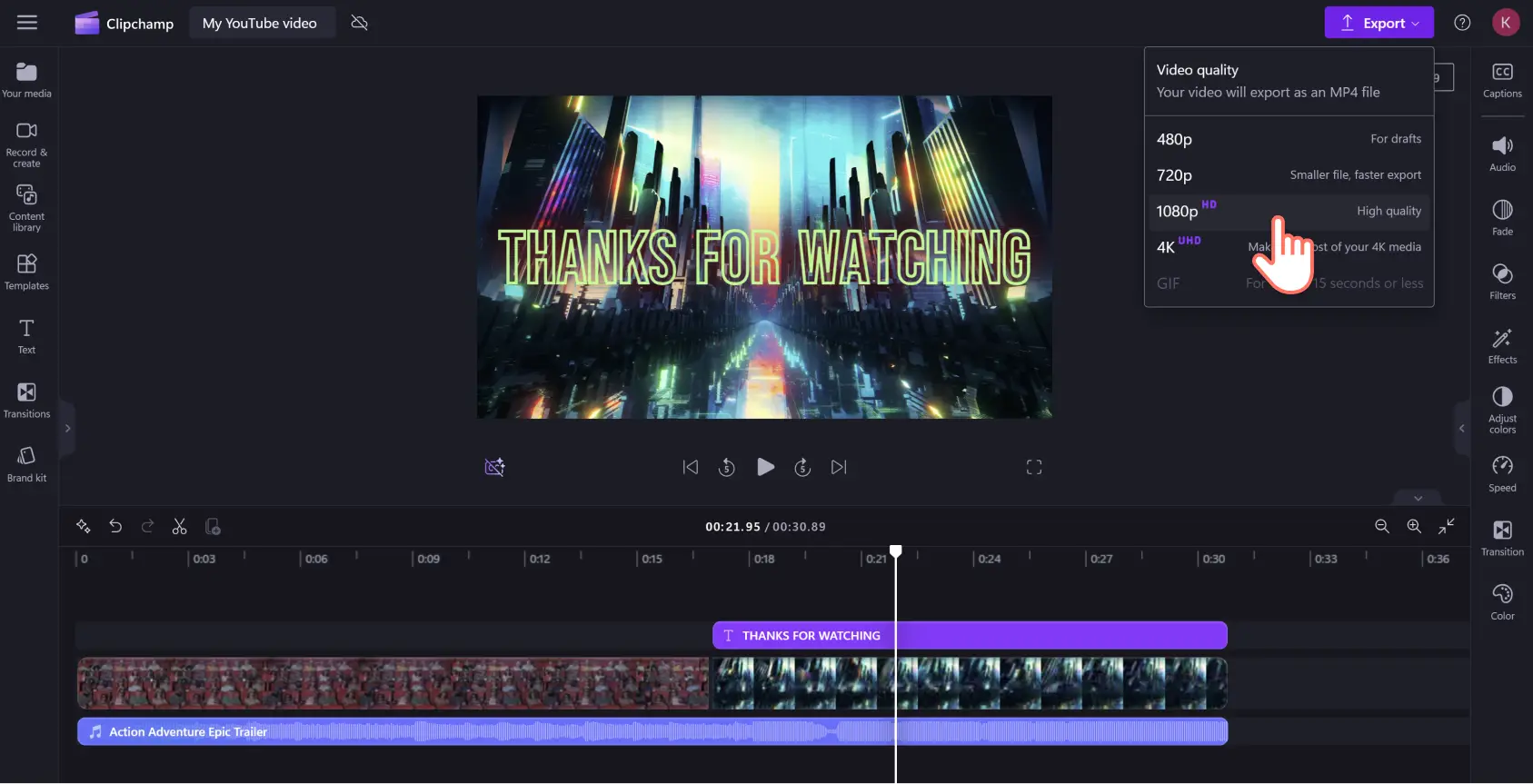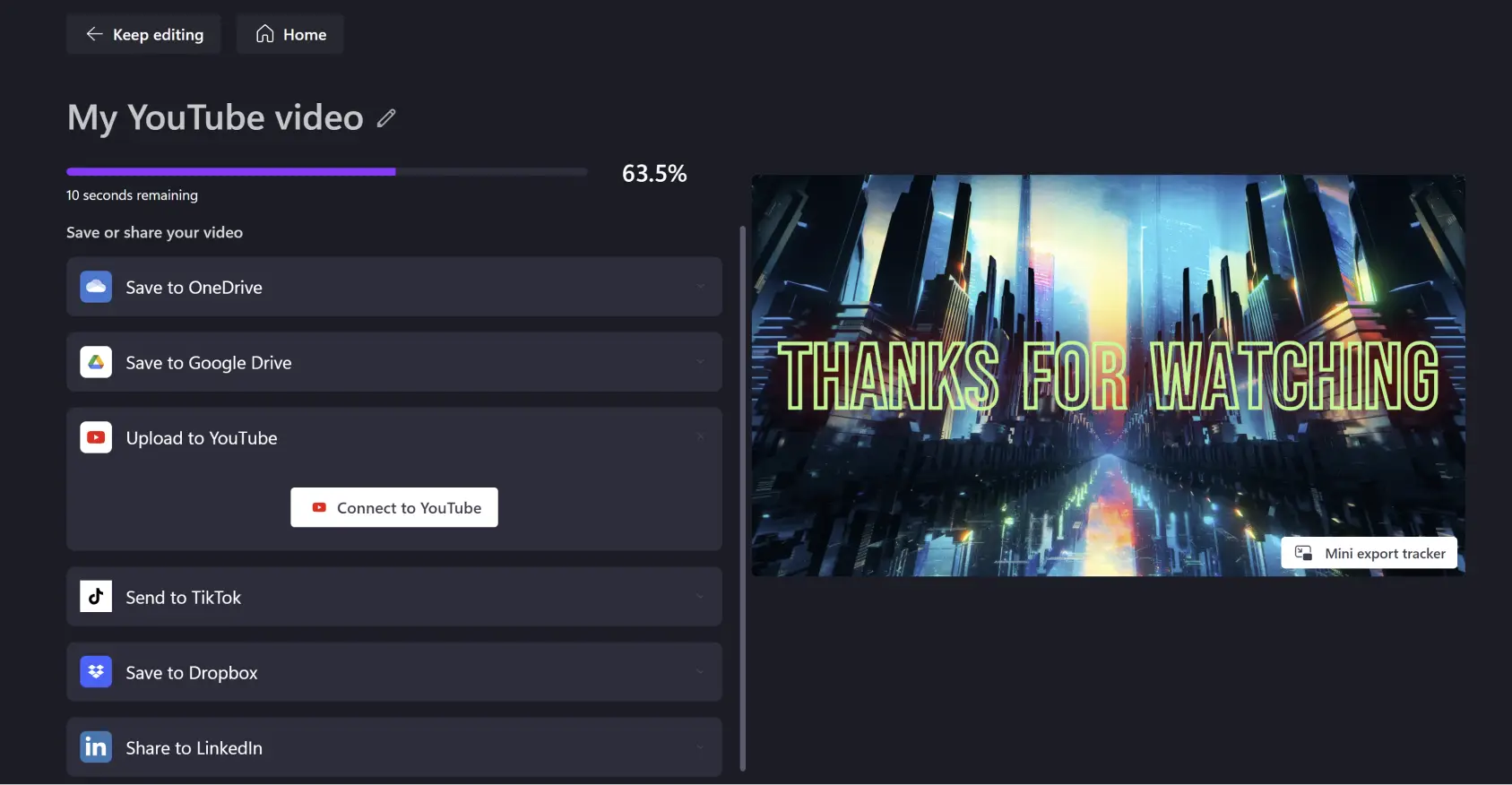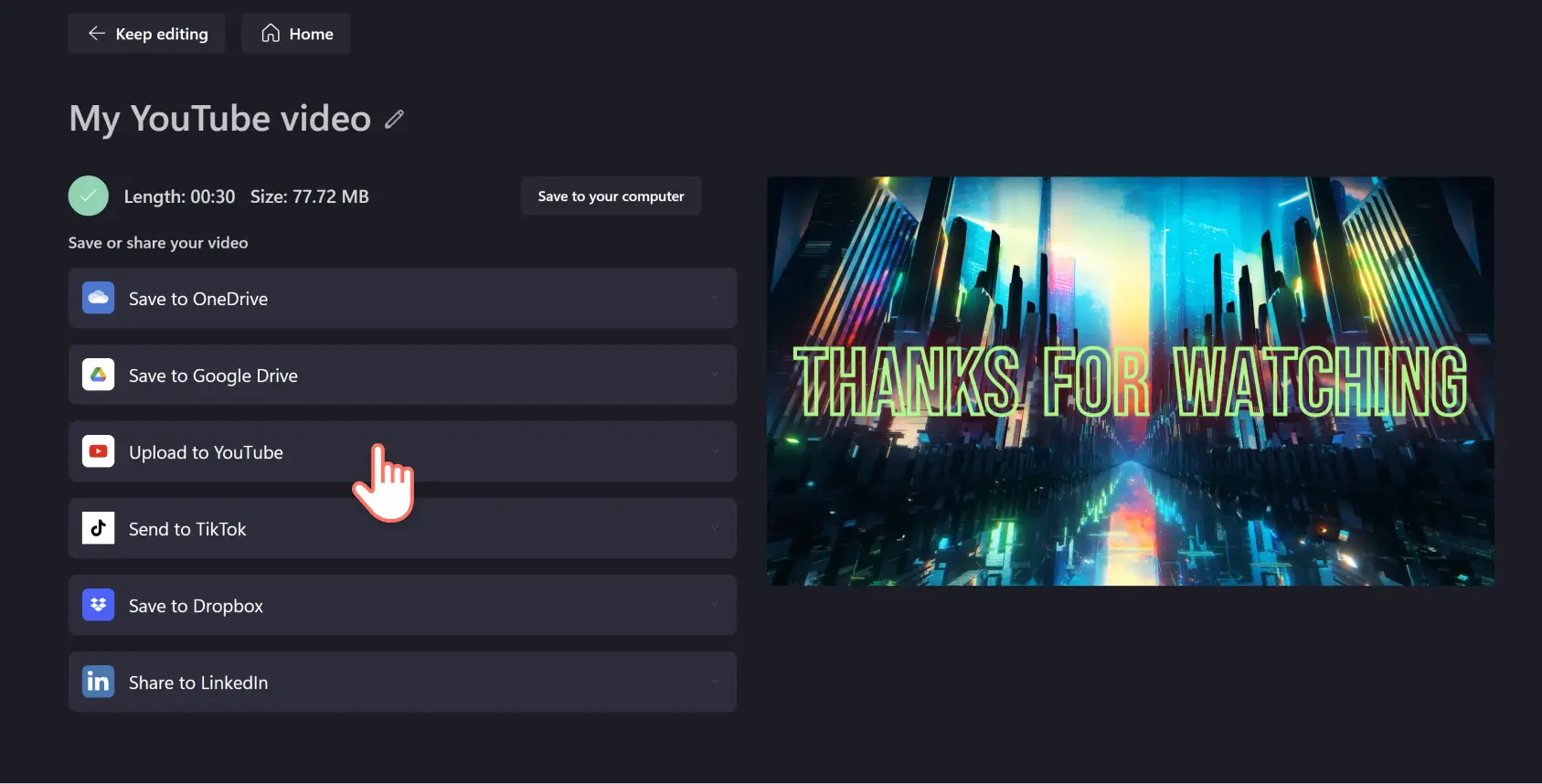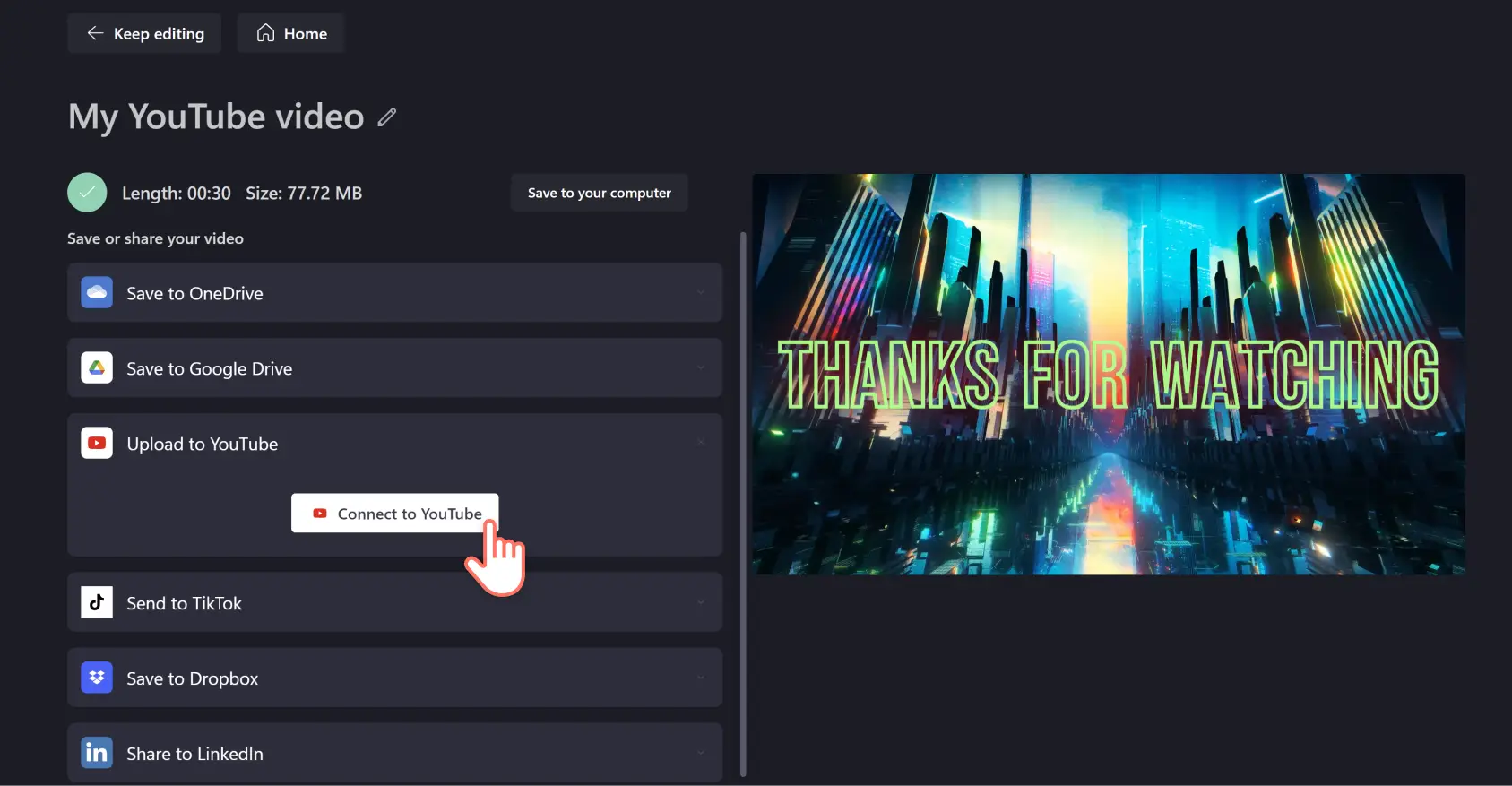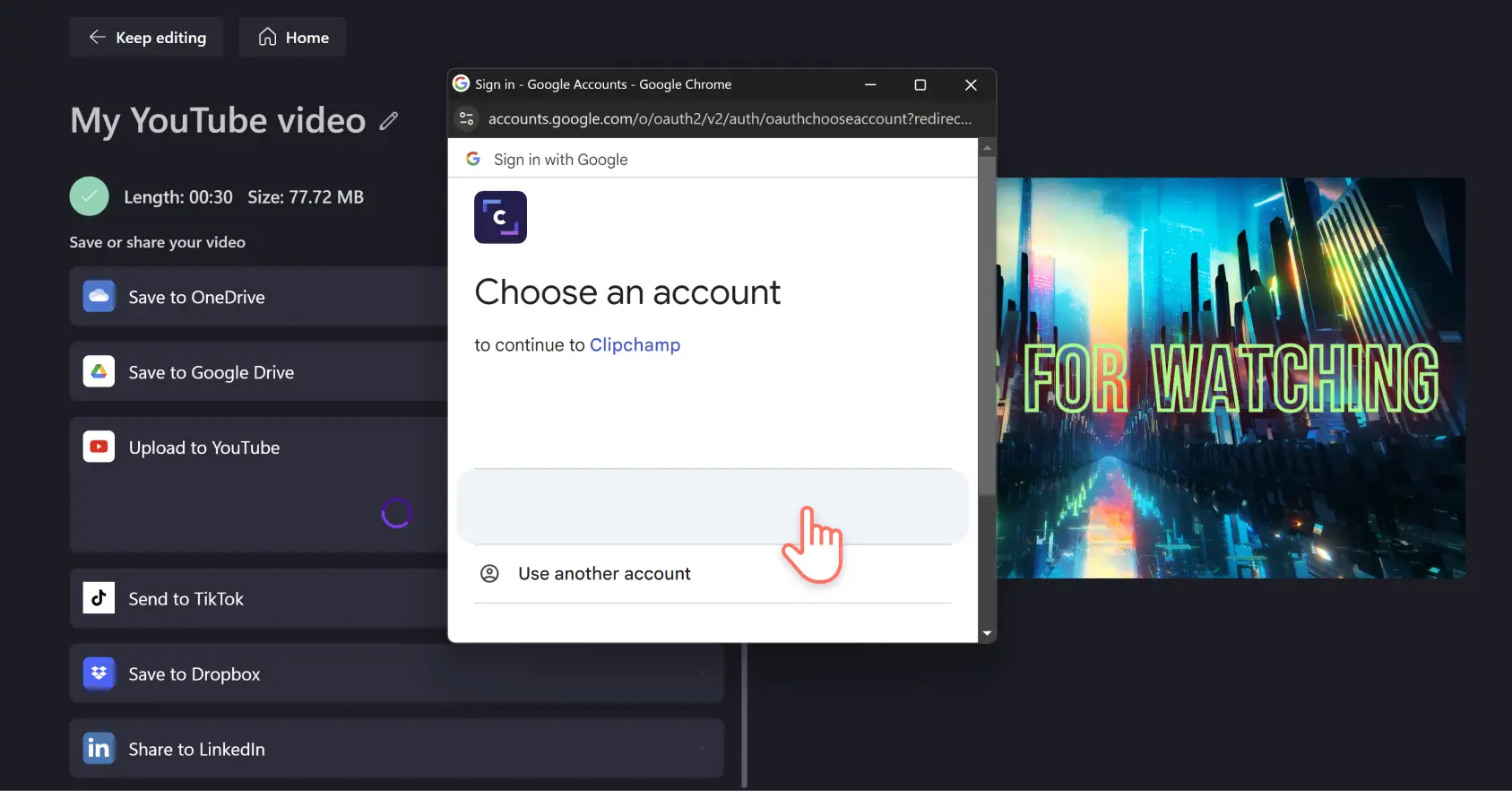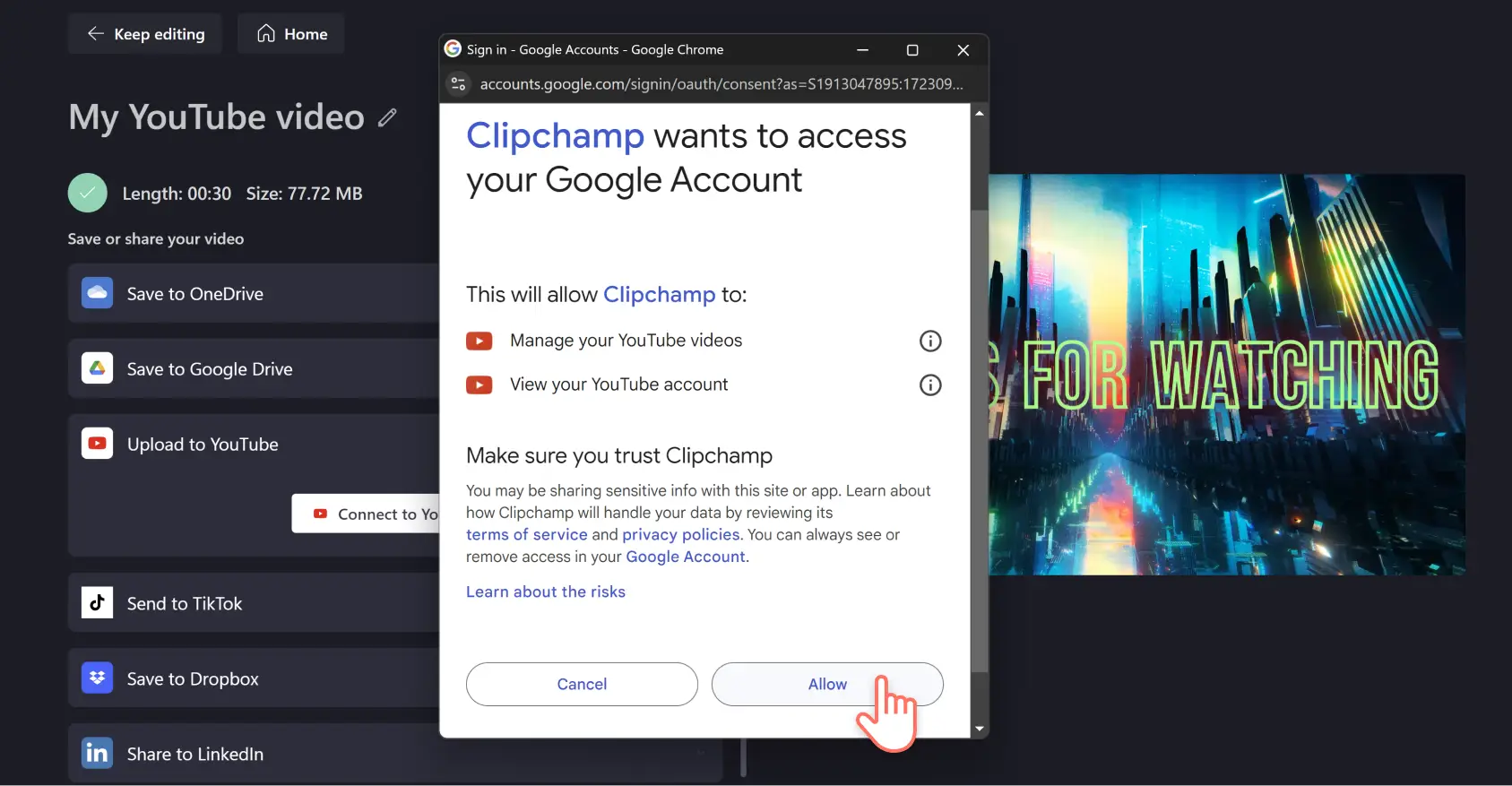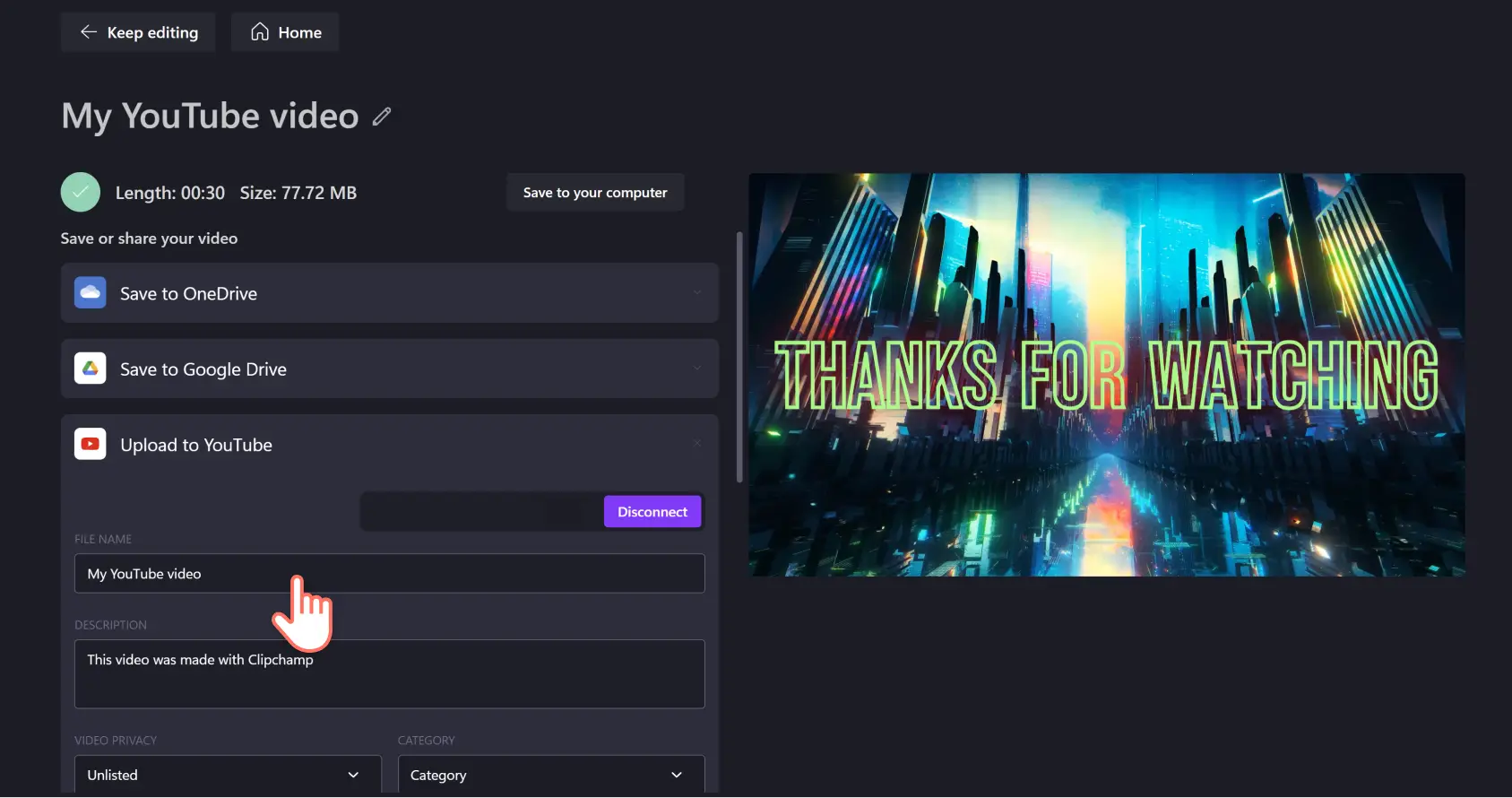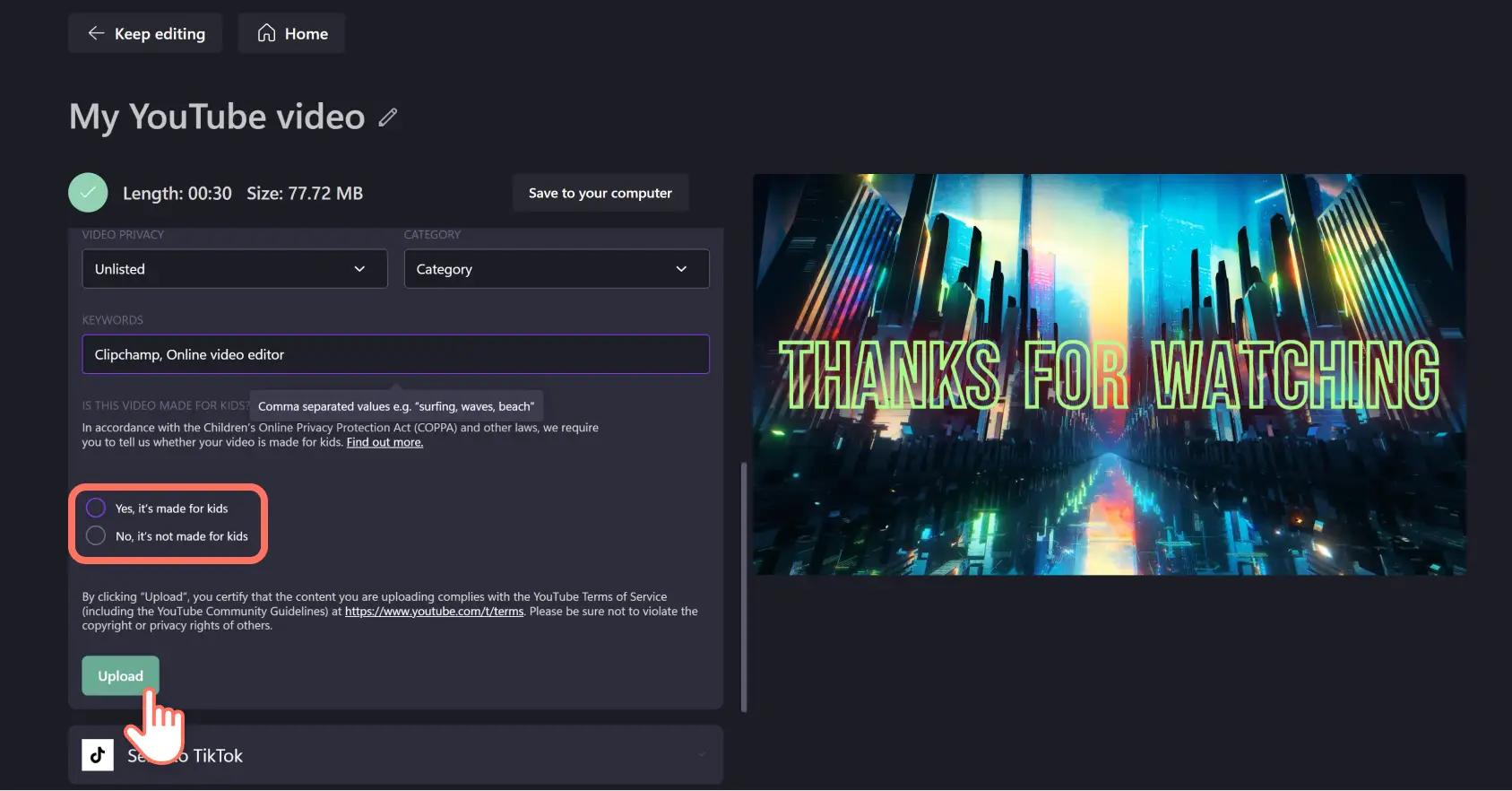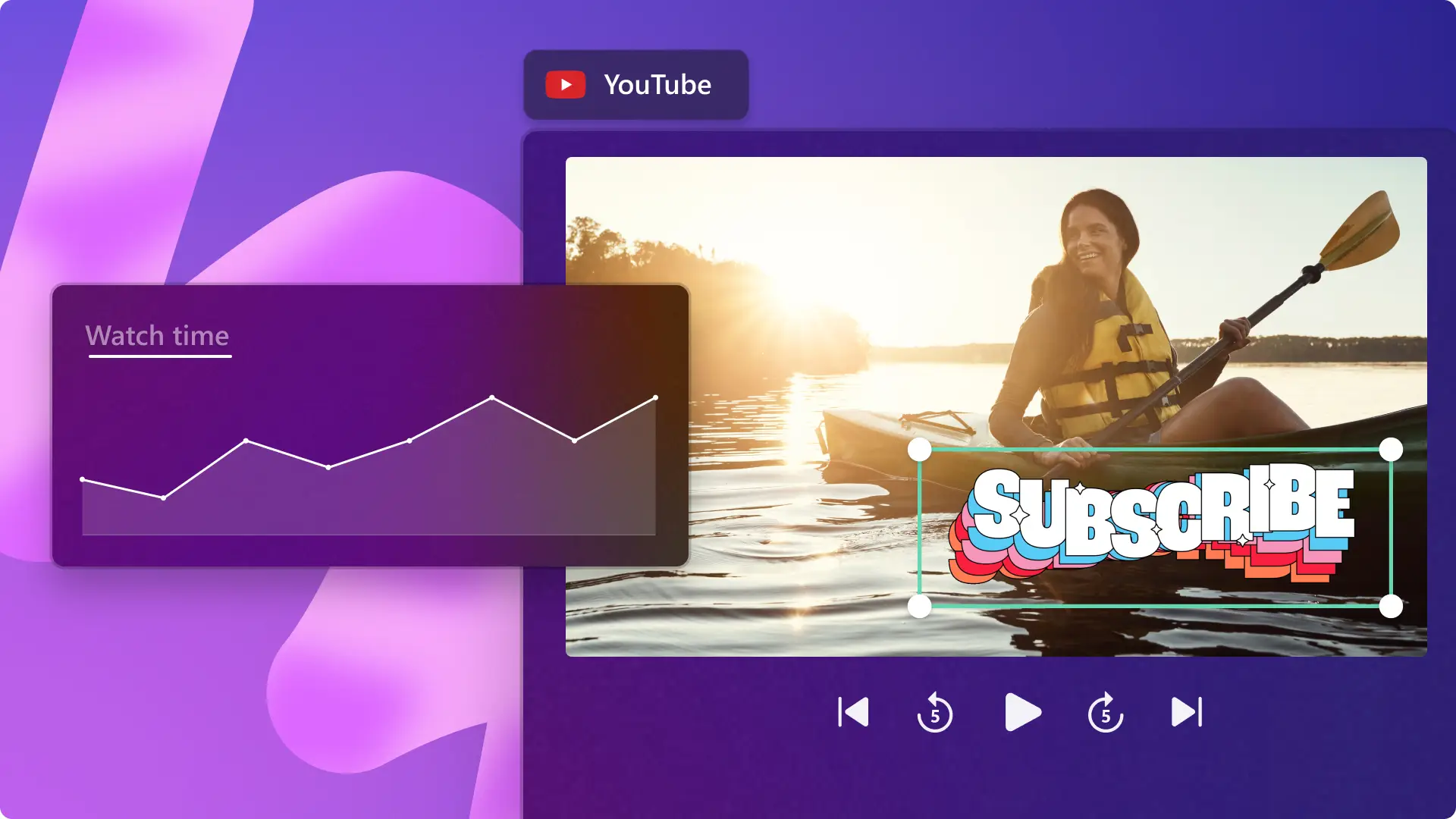你想节省将视频上传到 YouTube 所花费的时间吗?当你在 Clipchamp 中编辑完成时,直接将视频上传到你的 YouTube 频道。可以在不离开浏览器的情况下使用这个简单方便的集成。请查看下面的分步操作指南。
如何将你的 Clipchamp 视频发布到 YouTube
步骤 1.单击“导出”按钮
当视频编辑完成后,点击编辑器右上角的“导出”按钮。
步骤 2.选择视频质量
单击 480p、720p 或 1080p 视频分辨率,然后继续导出流程。建议用 1080p 的分辨率保存你的 YouTube 视频,因为这是最适合社交媒体的分辨率。
单击视频分辨率后,将开始保存视频。
步骤 3.将视频分享到 YouTube
当视频处理完成后,请单击“上传到 YouTube”按钮。
选项将展开。单击“连接到 YouTube”按钮。
将显示一个弹出窗口。单击要用来分享视频的帐户或登录其他帐户。
接着点击“允许”按钮, 以允许访问你的 Google 帐户。
通过填写标题和描述来对你的 YouTube 视频进行个性化设置。选择视频的隐私设置和类别,然后添加关键词。
为了遵守儿童在线隐私保护法案,YouTube 会要求你指明你的视频是否适合儿童观看。如果你不确定,可以查看YouTube 的帮助中心以获取更多信息。做出选择后,单击“上传”。
常见问题
为什么我无法从 Clipchamp 将视频上传到 YouTube?
如果你从 Clipchamp 上传视频到 YouTube 时 遇到问题,请尝试删除 app.clipchamp.com 上与 Google 和 YouTube 相关的所有浏览器 Cookie。
若要删除 Cookie,请在 Chrome 浏览器中单击浏览器地址栏中的 Tune 图标,然后单击“Cookie 和网站数据”。删除所有与 Google 和 YouTube 相关的条目,然后关闭弹出窗口并重新加载页面。
从 Clipchamp 上传视频时,可以添加 YouTube 标签吗?
可以。 直接从 Clipchamp 上传视频时,可以 将 YouTube 标签添加到描述中。
可以从 Clipchamp 将多个视频上传到 YouTube 吗?
一次只能从 Clipchamp 的导出页面上传一个视频到 YouTube。但是,我们不限制从 Clipchamp 帐户上传到 YouTube 的视频数量,即使是免费用户也不例外。
我应该在 YouTube 视频描述中写些什么?
撰写 YouTube 视频描述时,请使用简单的语言,并从 SEO 的角度介绍视频内容。 可以分享强大的行动召唤语、你可能拥有的任何 YouTube 章节以及观看者可以在哪里发送反馈。
可以从 Clipchamp 上传到 YouTube Shorts 吗?
不可以,你无法使用 YouTube 导出集成功能直接上传到 YouTube Shorts。 你需要以传统方式进行上传,方法是导出到你的设备或文件共享服务,然后在计算机或移动设备上的 YouTube Shorts 工作室内以本机方式上传。
如果想要寻找如何像专业人士一样制作 YouTube 视频的建议,请浏览我们的YouTube 灵感中心。如果已准备好开始制作 YouTube 视频,可以使用Clipchamp开始。